Исправить код ошибки Battlefront 2495: не удалось предоставить награду
Игры / / August 04, 2021
Рекламные объявления
Проблема с Звездные войны Battlefront II Согласно многочисленным сообщениям, в наши дни код ошибки 2495 «Не удалось предоставить награду» появляется у многих неудачливых игроков. Также стоит отметить, что данная проблема чаще всего возникает на всех платформах, таких как ПК, PS4, Xbox One. Это конкретное сообщение об ошибке появляется всякий раз, когда игроки пытаются разблокировать награду и попытаться получить ее. Итак, если вы тоже один из них, ознакомьтесь с этим руководством, чтобы исправить это.
В сообщении об ошибке говорится примерно следующее:
«К сожалению, мы не смогли предоставить вам награду. Пожалуйста, попробуйте еще раз или проверьте свой инвентарь на предмет новых предметов.
Код ошибки: 2,495 ″
Ожидается, что конкретный код ошибки может появиться из-за проблем, связанных с сервером, более высокого отклика ping, проблем TCP или IP, проблем с интернет-кешем и т. Д. Вы можете проверить возможные обходные пути ниже, чтобы быстро решить проблему.
Рекламные объявления
Оглавление
-
1 Исправить код ошибки Battlefront 2495: не удалось получить награду
- 1.1 1. Проверить статус сервера
- 1.2 2. Подключиться к другому сайту Ping
- 1.3 3. Power Cycle Wi-Fi роутер
- 1.4 4. Сбросить Wi-Fi роутер
Исправить код ошибки Battlefront 2495: не удалось получить награду
На всякий случай вы не сможете выкупить какие-либо предметы из игры Star Wars Battlefront в течение некоторого времени и перезапустите игра не работает в многопользовательских матчах, что означает, что в игре могут быть проблемы серверы.
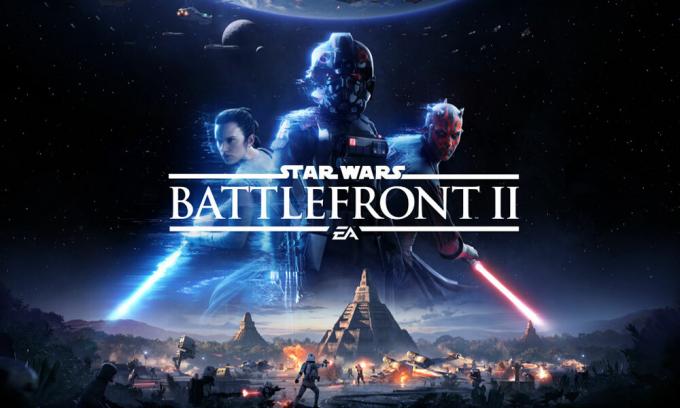
1. Проверить статус сервера
Вы можете перейти по любой из следующих ссылок, чтобы проверить статус игрового сервера Star Wars Battlefront в режиме реального времени.
- Детектор вниз (Звездные войны Battlefront)
- Служба не работает (Звездные войны Battlefront)
- Отключение. Отчет (Карта сбоя Star Wars Battlefront)
- EA Звездные войны Twitter ручка
Если в этом случае игровые серверы испытывают проблемы с простоями или обслуживанием, обязательно подождите пару часов и повторите попытку.
2. Подключиться к другому сайту Ping
- Запустите Star Wars Battlefront II> Перейдите к параметрам.
- Нажмите «Учетная запись EA»> «Найти сайт проверки связи» в разделе «Настройки многопользовательской игры».
- Теперь измените сайт Ping на Германия / США.
- После этого перезапустите игру, чтобы изменения вступили в силу.
3. Power Cycle Wi-Fi роутер
- Просто выключите маршрутизатор, нажав кнопку питания на нем или отключив источник питания.
- Затем отключите шнур питания от роутера и подождите около 30 секунд.
- Наконец, снова подключите шнур питания к маршрутизатору и включите маршрутизатор.
- Теперь снова подключитесь к Интернету и начните играть.
4. Сбросить Wi-Fi роутер
- Вы обнаружите кнопку сброса или отверстие на задней стороне маршрутизатора Wi-Fi.
- Просто нажмите и удерживайте кнопку сброса или вставьте скрепку в отверстие и нажмите и удерживайте кнопку сброса около 10 секунд.
- Когда светодиодные индикаторы маршрутизатора начинают мигать после сбоя, это означает, что ваш маршрутизатор полностью сброшен до заводского режима по умолчанию.
- Теперь откройте страницу входа и настроек маршрутизатора в веб-браузере на вашем компьютере.
- Настройте весь требуемый IP-адрес, маску подсети, настройки DNS и многое другое в соответствии с вашим интернет-провайдером.
- После этого подключите игровое устройство к тому же Wi-Fi и начните играть в игру.
Вот и все, ребята. Мы надеемся, что вы нашли это руководство весьма полезным. Для дальнейших вопросов, не стесняйтесь спрашивать в комментарии ниже.
Рекламные объявления
Субодх любит писать контент, будь то технический или иной. Проработав год в техническом блоге, он увлекается этим. Он любит играть в игры и слушать музыку. Помимо ведения блога, он увлекается сборками игровых ПК и утечками информации о смартфонах.



